Page 1
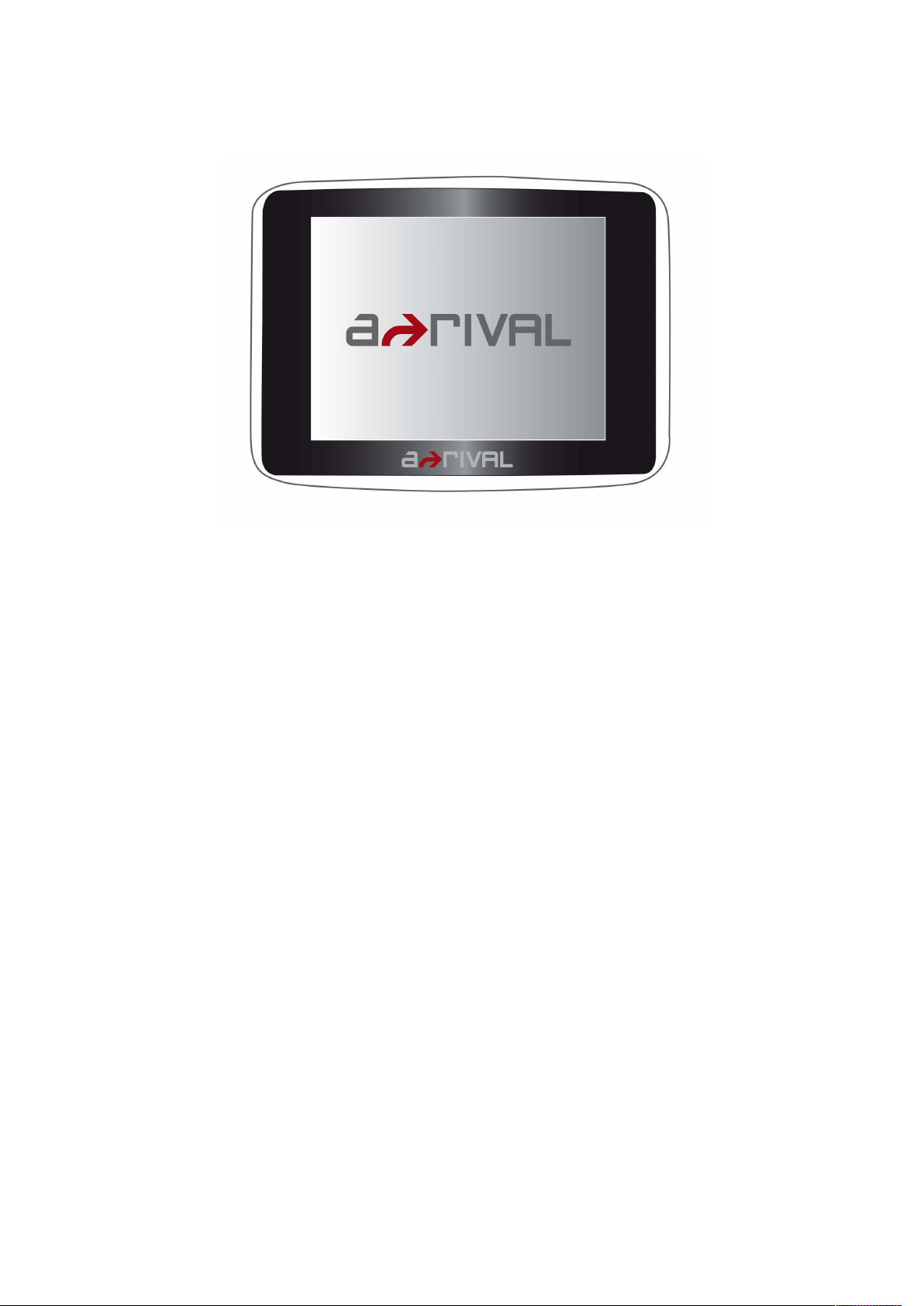
Bedienungsanleitung
Hardware NAV-XEA
Vielen Dank, dass Sie sich für ein a-rival Navigationssystem entschieden haben.
Eine gute Wahl. Wir wünschen Ihnen viel Spaß und viele staufreie Kilometer mit
Ihrem neuen a-rival Navigationssystem.
Im Falle eines Falles sind wir natürlich auch nach dem Kauf für Sie da.
Bei technischen Fragen und/oder Problemen erreichen Sie uns
per Telefon unter 0511 / 123 83 506 oder E-Mail unter support@a-rival.de
Benötigen Sie weiteres Zubehör, z.B. einen Zweitwagensatz?
Bestellung bitte über unsere Webseite www.a-rival.de
Handbücher für andere Sprachen finden Sie zum Download ebenfalls auf
www.a-rival.de
Aktuelles und zusätzliches Kartenmaterial können Sie über unsere
Webseite: www.a-rival.de bestellen.
Page 2
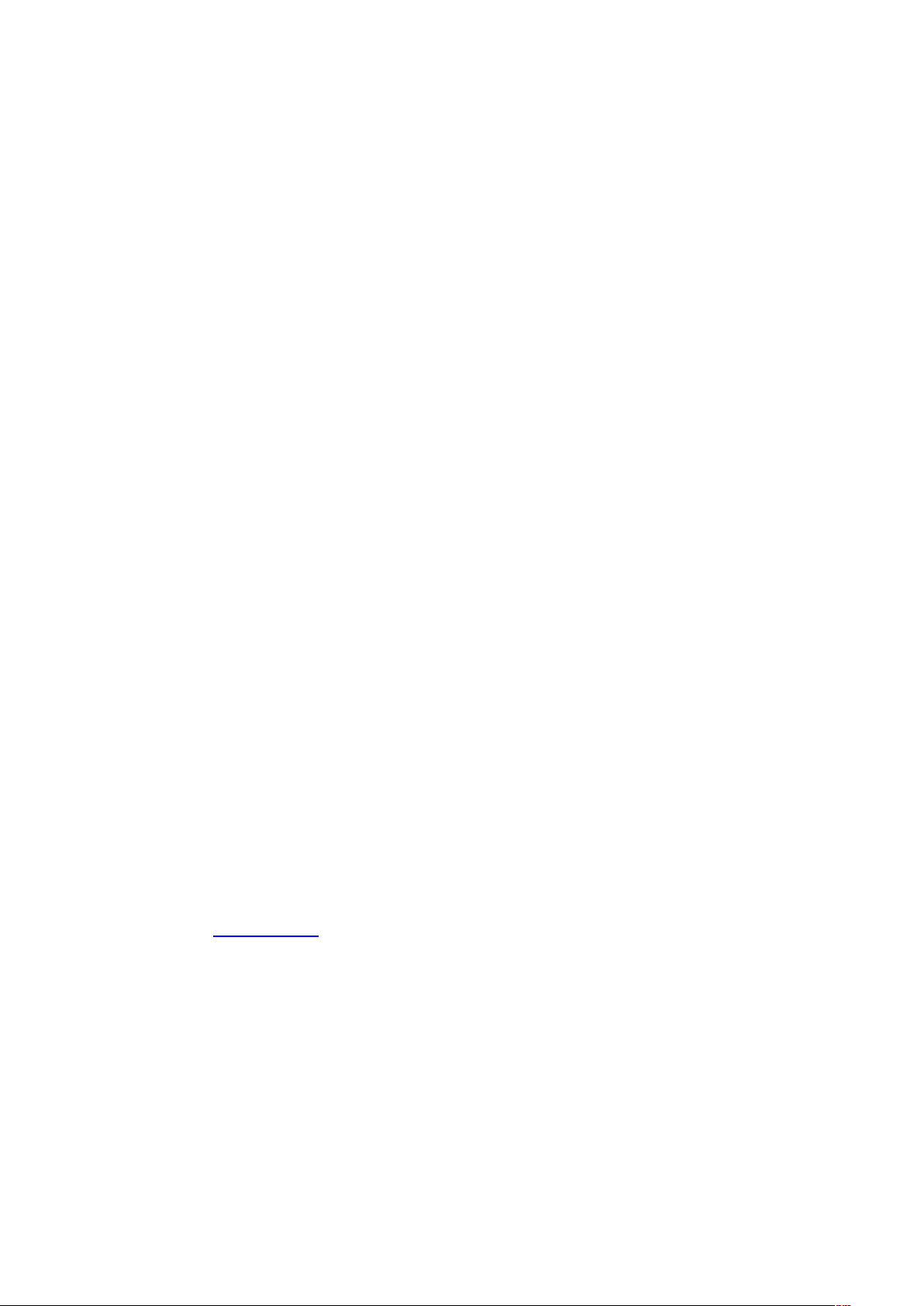
Vielen Dank, dass Sie sich für die Nutzung eines Navigationssystems von a-rival
entschieden haben.
a-rival behält sich Änderungen zu diesem Handbuchs vor.
Das Produkt kann ohne vorherige Ankündigung geändert werden. Wir entschuldigen
uns für eventuelle Unannehmlichkeiten, die daraus hervorgehen könnten.
Bitte sichern Sie die Informationen des GPS-Navigationsgeräts. a-rival übernimmt
keine Haftung für Informations- und den Verlust von Kartendaten.
Obwohl das Handbuch eingehend überprüft wurde, können unter Umständen Fehler
auftauchen. Sollten Sie einen Fehler entdecken, wenden Sie sich bitte an den
Kundendienst von a-rival.
Lesen Sie sich die Anweisungen in diesem Handbuch sorgfältig durch und ver-
wenden Sie nur Zubehör von a-rival, um unvorhergesehene Schäden zu vermeiden.
Durch die Nichteinhaltung dieser Anweisungen entfallen jegliche Garantieleistungen
und die persönliche Sicherheit wird gefährdet, kann a-rival keine Verantwortung
übernehmen.
Die Daten elektronischer Navigationskarten stimmen aufgrund von Verkehrsent-
wicklungen möglicherweise nicht mit den tatsächlichen Verkehrsschildern überein.
Folgen den Sie den Verkehrsregeln und -schildern und fahren Sie entsprechend der
jeweiligen Straßenverhältnisse. Die Bedienung des GPS-Navigationsgeräts während
der Fahrt kann schwere Unfälle verursachen. a-rival übernimmt keine Haftung für
Unfälle und Verluste aufgrund von unsachgemäßer Nutzung.
Informationen zu Softwareupdates und -upgrades finden Sie auf unserer Website
unter www.a-rival.de.
Die Abbildungen im Handbuch entsprechen dem jeweils beschriebenen Gegenstand
und können je nach Ausführung etwas abweichen.
[Hinweis]: Sofern Ihr Navigationssystem über einen eingebauten TMC-Empfänger
zum Empfang von Staumeldungen verfügt, ist dessen Empfangsantenne in das
Ladekabel integriert. Zum korrekten Empfang von Staumeldungen muss das
Kfz-Ladekabel mit dem Navigationssystem verbunden werden!
Page 3
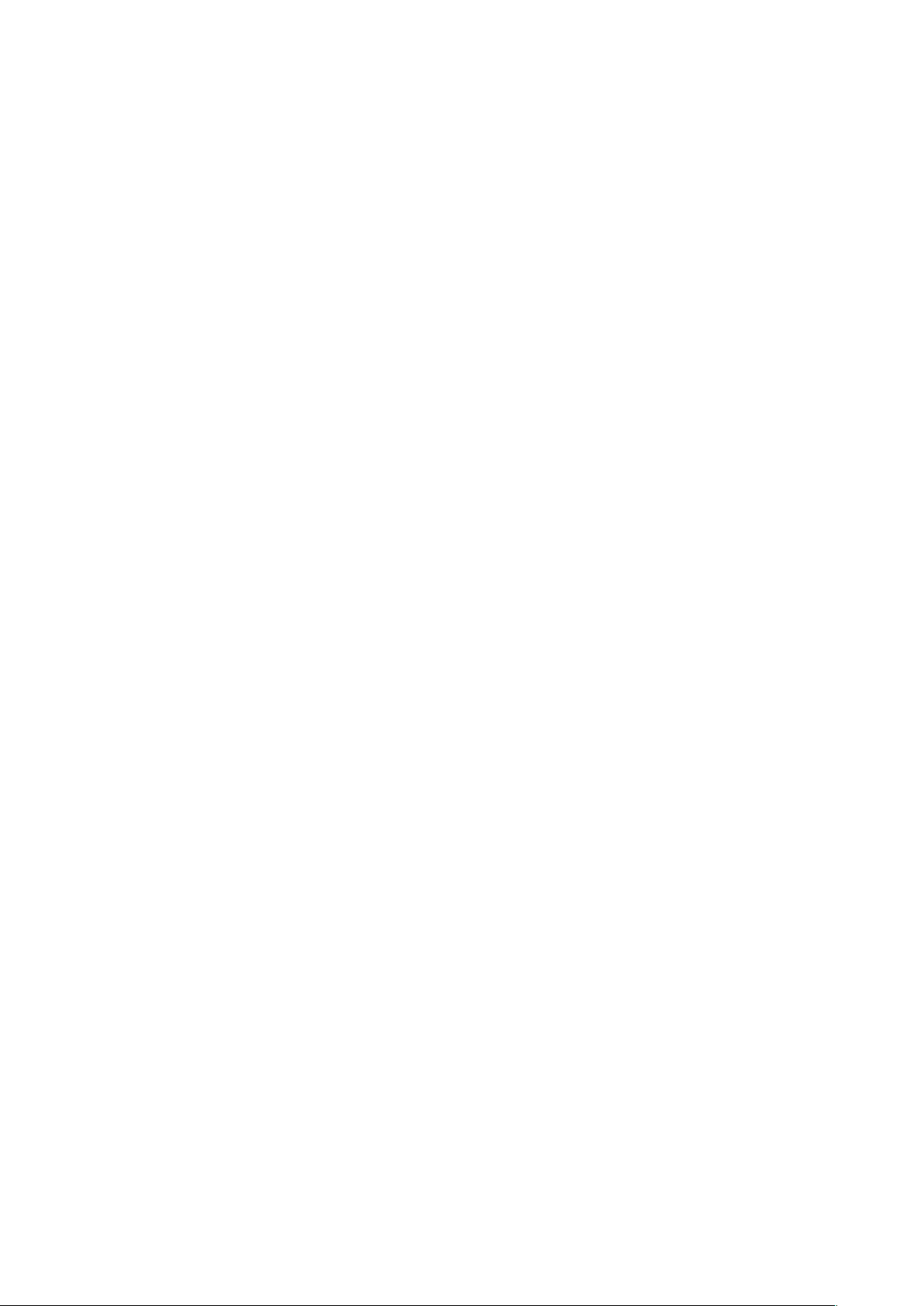
Bitte nutzen Sie zum Bedienen Ihres Gerätes NUR den beigelegten Stift oder die
Fingerkuppen. Die Oberfläche des Bildschirms ist kratzempfindlich. Benutzen
Sie zur Bedienung keine scharfkantigen Gegenstände oder lange Fingernägel.
• Bedienen Sie zu Ihrer eigenen Sicherheit das Gerät nicht während des
Fahrens!
• Nutzen Sie dieses Produkt ordnungsgemäß. Es ist lediglich zur Unterstützung bei der
Fahrt gedacht. Es ist nicht für präzise Streckenvermessung, Richtungsvermessung
oder die Kartographie gedacht.
• Die berechnete Route ist nur als Hilfestellung zur Navigation gedacht. Es liegt in der
Verantwortung des Fahrzeugführers auf Straßenschilder und lokale Besonderheiten
im Straßenverlauf zu achten.
• Wenn Sie das Fahrzeug verlassen, achten Sie darauf, dass Ihr Gerät nicht der
direkten dauerhaften Einstrahlung der Sonne ausgesetzt ist. Eine Überhitzung der
Batterie kann zu massiven Beschädigungen des Gerätes als auch zu Fehlfunktionen
führen.
• Das GPS System wird von der Regierung der Vereinigten Staaten von Amerika
betrieben. Diese ist ausschließlich für die Leistung und Funktion des GPS Signals
verantwortlich. Jegliche Änderungen am GPS-System kann die Genauigkeit
beeinträchtigen.
• Das GPS-Signal kann nicht durch solide Materialien ausgenommen Glas dringen.
Wenn Sie sich innerhalb eines Gebäudes oder Tunnels befinden, wird das GPS
Signal nicht empfangen.
• Mindestens 4 GPS Satelliten sind nötig um eine Positionsbestimmung vorzunehmen.
Die Empfangsqualität kann durch äußere Einflüsse wie z.B. schlechtes Wetter
beeinflusst werden. Dies kann auch bei Alleen mit vielen Bäumen oder
Straßenfluchten mit hohen Gebäuden der Fall sein.
• Andere drahtlose Geräte können den Empfang des GPS Signals stören oder eine
instabile Ortsbestimmung verursachen.
• Eine Fahrzeughalterung wird benötigt, wenn Sie das Gerät verwenden. Wählen Sie
die Position dieser Halterung sorgfältig aus damit diese Sie nicht während der Fahrt
behindert bzw. Ihnen die freie Sicht versperrt. Eine Montage über den Airbags ist
besonders gefährlich.
Page 4
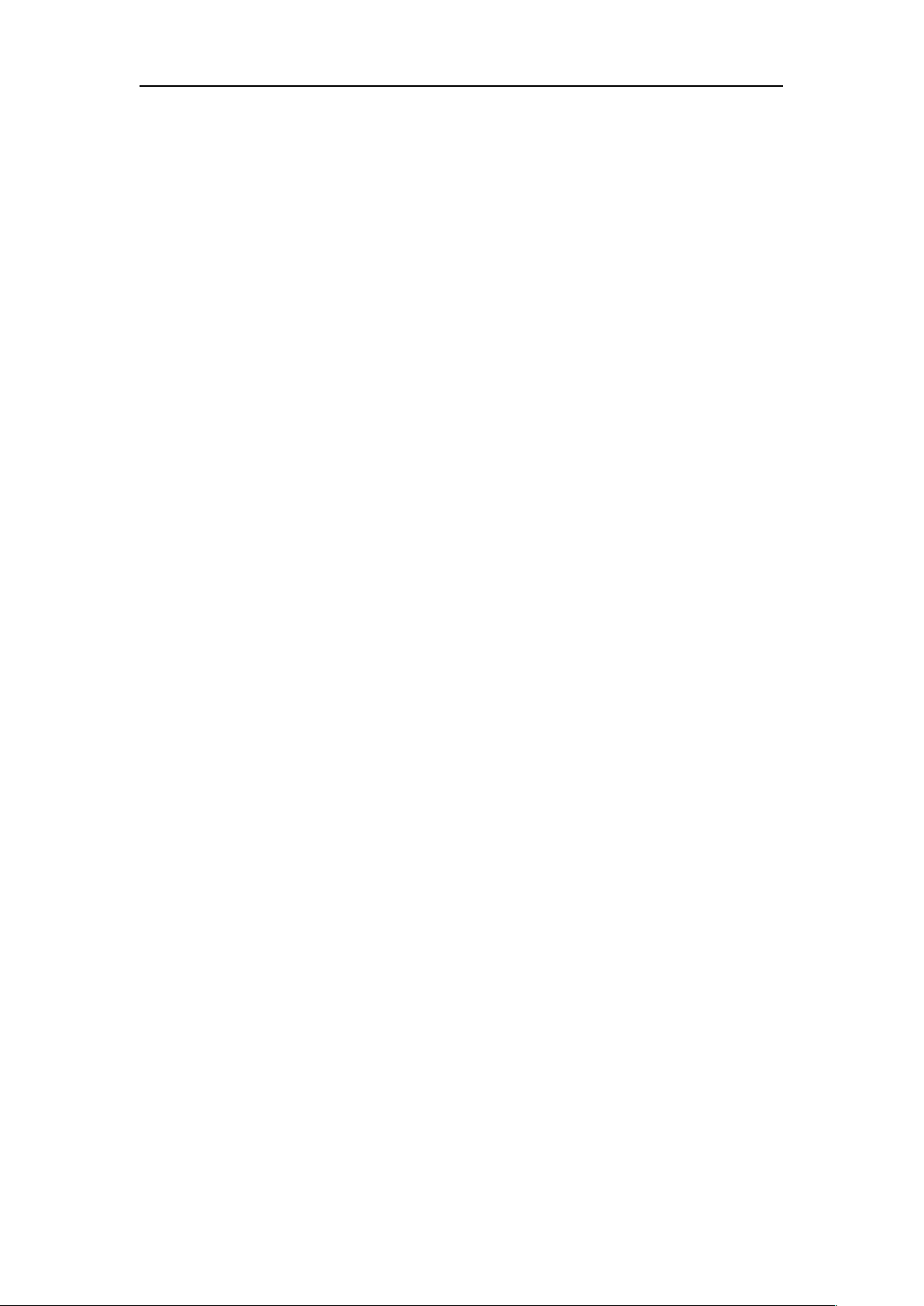
Inhalt
Sehr geehrter Benutzer...................................................................................................... 1
Kapitel I – Inbetriebnahme ................................................................................................. 2
1.1 Erscheinungsbild .................................................................................................. 2
1.2 Stromversorgung und Ladevorgang ..................................................................... 3
1.3 Grundlegende Nutzung......................................................................................... 3
1.3.3 Anbringen des GPS Navigationsgerätes mit Hilfe der Halterung........................5
1.4 Systemhauptbildschirm und Hauptfunktionen ...................................................... 6
Kapitel II – GPS ................................................................................................................. 7
2.1 Karte ..................................................................................................................... 7
2.2 Navigation............................................................................................................. 7
2.3 Empfang ............................................................................................................... 7
Kapitel III – Fotobrowser .................................................................................................... 8
3.1 Funktionen ............................................................................................................ 8
3.2 Bildschirm und Betrieb .......................................................................................... 8
Kapitel IV – E-Book-Leseprogramm ................................................................................ 10
4.1 Funktionen .......................................................................................................... 10
4.2 Bildschirm und Betrieb ........................................................................................ 10
Kapitel V – GPS Info ........................................................................................................ 11
Kapitel VI – Systemeinstellungen .................................................................................... 11
6.2 Lautstärke ...........................................................................................................13
6.3 Hintergrundbeleuchtung ..................................................................................... 14
6.5 Datum und Uhrzeit.............................................................................................. 15
6.6 Sprache .............................................................................................................. 16
6.7 Systeminformationen .......................................................................................... 16
Kapitel VII – Fehlerbehebung .......................................................................................... 20
Page 5
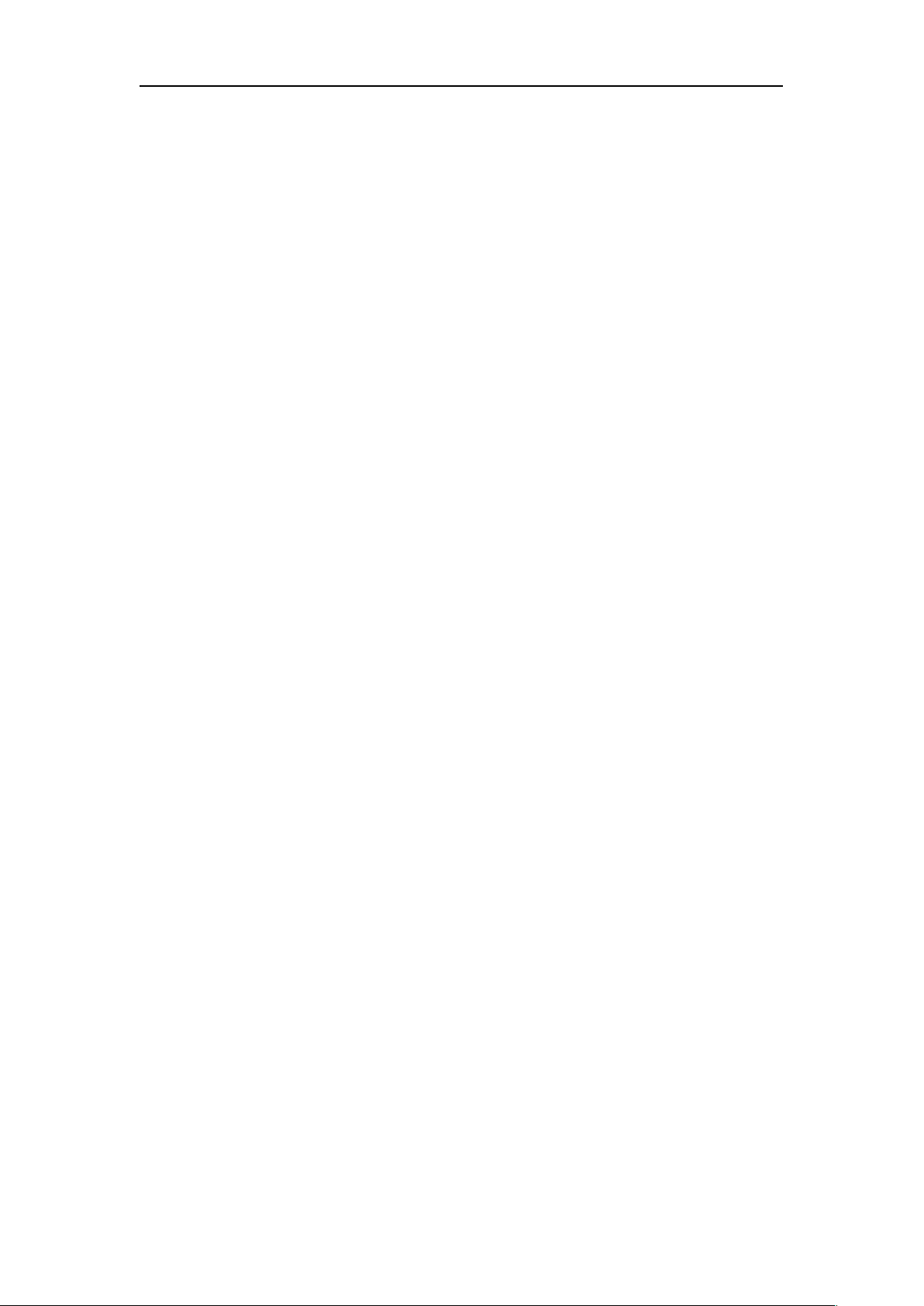
Betriebsanweisungen
1
Sehr geehrter Benutzer,
vielen Dank, dass Sie sich für die Nutzung des a-rival NAV-XEA Navigationssystems
entschieden haben. Neben der Navigation als Hauptfunktion unterstützt das Gerät die
Wiedergabe von Audio- und Videodateien sowie die Anzeige von Fotos und E-Books.
SiRF Atlas-V, hochleistungsfähige Dual-Core-CPU mit geringem Stromverbrauch
Einfach zu bedienende Benutzeroberfläche
Energiesparfunktionen für längeren und stabileren Betrieb
Datenübertragung auf Computer via Mini-USB
Hochwertiger Empfang für eine genaue Positionsbestimmung und einen zufrieden-
stellenden Navigationsdienst
Freizeitgerät mit Audio-/Video-Unterhaltungsfunktionen
Sie können das GPS-Navigationsgerät überall und jederzeit, beispielsweise beim Fahren,
Laufen oder Radfahren, nutzen. Die Navigations- und Unterhaltungsfunktionen werden
Ihren Alltag und Ihre Arbeit bereichern.
Lesen Sie sich das Handbuch für eine optimale Nutzung des a-rival NAV-XEA Navi-
gationssystems und ein genaues Verständnis der Betriebsdetails sorgfältig durch.
Das Handbuch kann folgende Zusatzinformationen enthalten:
[Hinweis]: Erklärung relevanter Sachverhalte
[Relevante Information]: Zusatzinformation für relevante Sachverhalte
[Achtung]: Vorsichtsmaßnahme oder Warnung für relevante Sachverhalte. Achten Sie auf
diese Informationen und folgen Sie den Anweisungen, um ernsthafte Auswirkungen auf
Sie und andere zu vermeiden.
[*]: Optionale Funktion
Dieses Handbuch gilt nur für das a-rival NAV-XEA Navigationssystems
Page 6
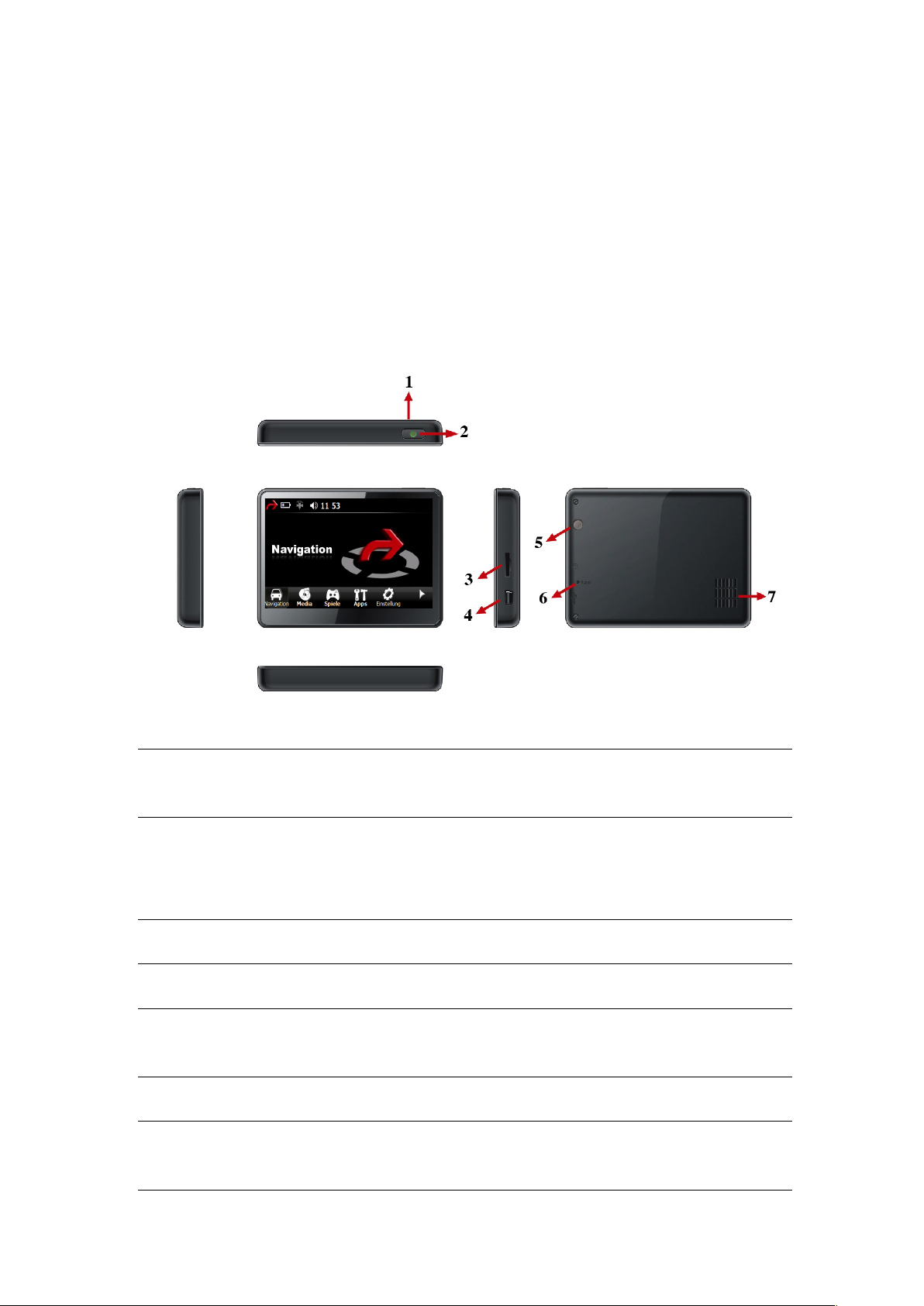
2
Kapitel I – Inbetriebnahme
In diesem Kapitel werden das Erscheinungsbild, die Komponenten sowie der grundle-
gende Betrieb des a-rival NAV-XEA Navigationssystems erläutert.
1.1 Erscheinungsbild
Die nachfolgende Abbildung entspricht dem jeweils beschriebenen Gegenstand und kann
innerhalb der Geräteserie leicht unterschiedlich sein.
Nr.
Komponente
Erklärung
1
Ein-/Aus-Taste
Ein-/Ausschalten des Geräts sowie Wechseln in
den Ruhemodus
2
Anzeigeleuchte
Im ausgeschalteten Zustand und im Lademodus
ist diese Leuchte rot. Während des Betriebs
leuchtet sie grün.
3
Micro-SD-Kartensteckplatz
Steckplatz für eine optionale Micro-SD-Karte
4
Mini-USB-Anschluss
Ladeanschluss und Anschluss für TMC-Antenne
5
Lichtsensor (optional)
Automatische Anpassung der Hintergrundbe-
leuchtung
6
Reset-Taste
Neustart des Systems
7
Lautsprecher
Tonwiedergabe (wie z. B. Navigationsaufforder-
ungen, Musik usw.)
Page 7
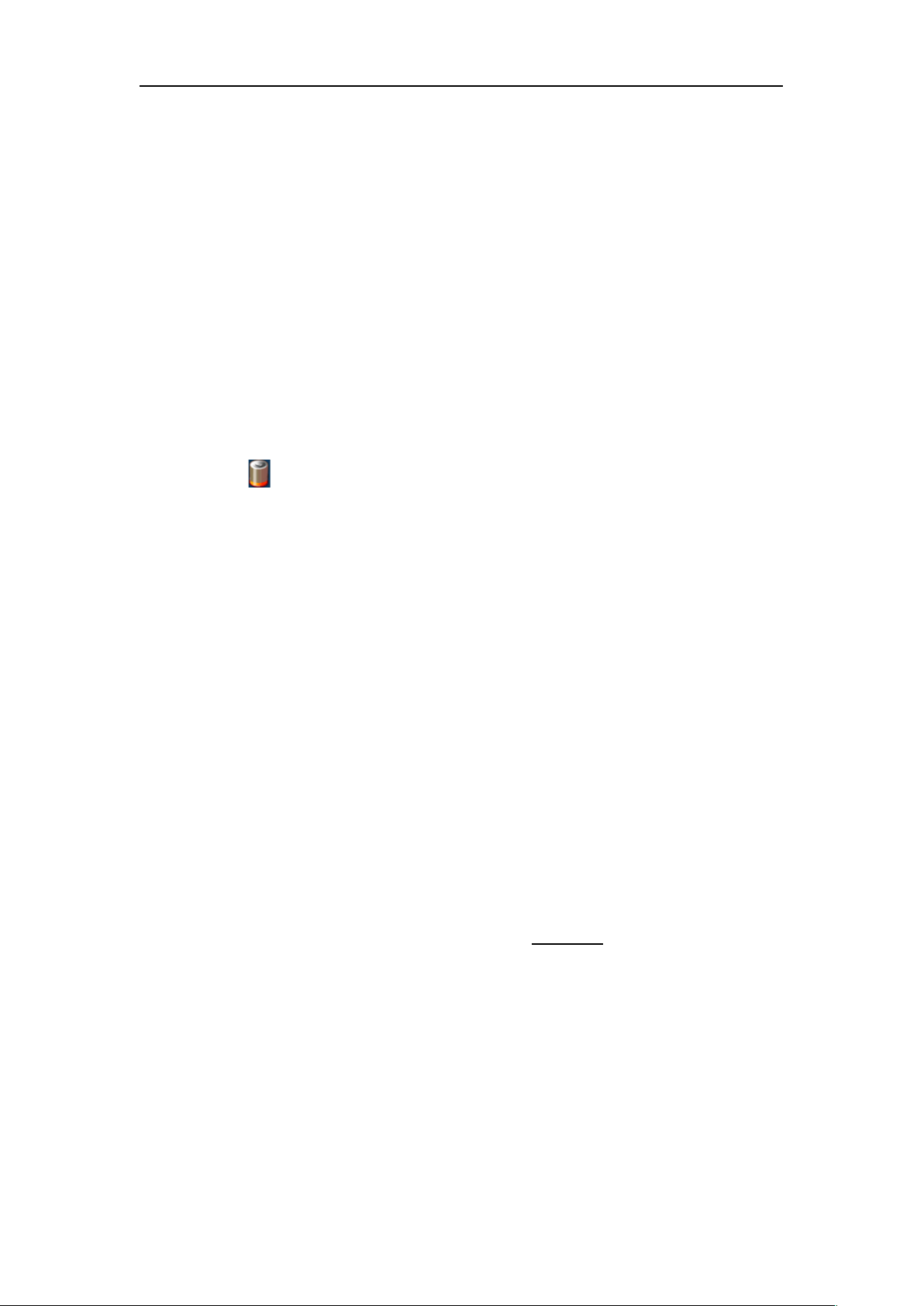
Betriebsanweisungen
3
1.2 Stromversorgung und Ladevorgang
Das GPS-Navigationsgerät vor der Inbetriebnahme vollständig mithilfe des Ladegeräts zu
laden.
1.2.1 Stromversorgung
Das a-rival NAV-XEA Navigationssystem kann über den integrierten Akku oder einer
externen Stromquelle mit Strom versorgt werden.
Wenn das GPS-Navigationsgerät nicht mit dem Ladegerät verbunden ist, wird es durch
den eingebauten Li-Polymer-Akku mit Strom versorgt. Das Symbol für die
Akkukapazität auf dem Systemhauptbildschirm zeigt die verbleibende Akkukapazität
an. Wenn das GPS-Navigationsgerät mit dem Ladegerät verbunden ist, wird es durch die
externe Stromquelle mit Strom versorgt und gleichzeitig geladen.
[Achtung]: Der Li-Polymer-Akku des GPS-Navigationsgeräts kann nicht entnommen
werden. Zur Vermeidung von Akkuschäden, Bränden, einer Explosion sowie der
Freisetzung von gefährlichen Substanzen den Akku niemals freilegen oder durchbohren
bzw. ihn niemals Feuer oder Wasser aussetzen oder ihn darin entsorgen.
1.2.3 Laden mithilfe des Fahrzeugladegeräts / TMC-Empfang
Zum Laden des Geräts mithilfe des Fahrzeugladegeräts einen Stecker des
Fahrzeugladegeräts an den USB-Anschluss auf der linken Seite des GPS-Navi-
gationsgeräts und den anderen Stecker an den Ladeanschluss anschließen, um das
GPS-Navigationsgerät mit Strom zu versorgen und zu laden.
[Hinweis]: Das Fahrzeugladegerät erst anschließen, nachdem das Fahrzeug gestartet
wurde, um Schäden durch einen Stromstoß zu verhindern.
[Hinweis]: Sofern Ihr Navigationssystem über einen eingebauten TMC-Empfänger
zum Empfang von Staumeldungen verfügt (nicht bei XEA35), ist dessen
Empfangsantenne in das Ladekabel integriert. Zum korrekten Empfang von
Staumeldungen muss das Kfz-Ladekabel mit dem Navigationssystem verbunden
werden!
Page 8
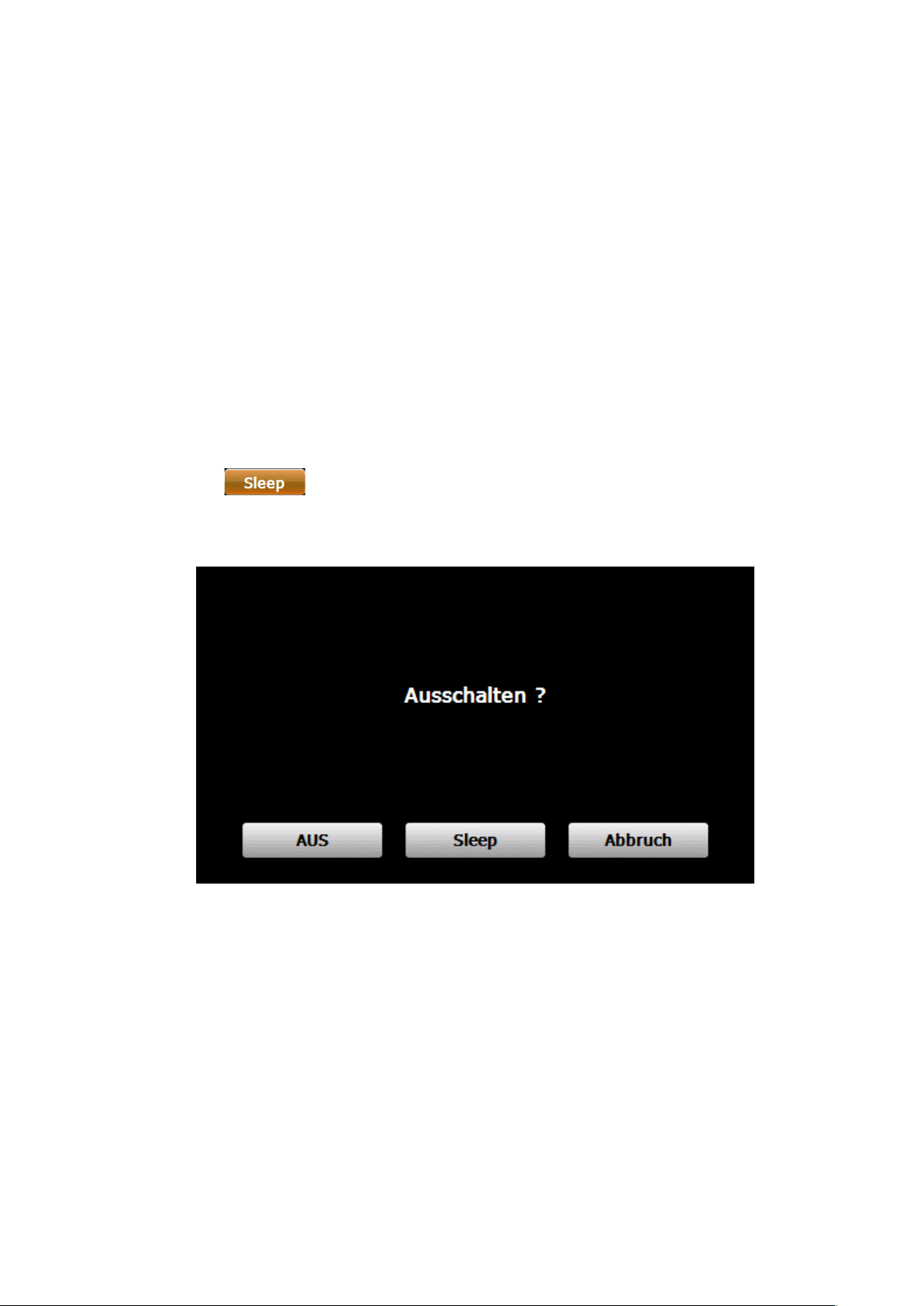
4
1.3 Grundlegende Nutzung
1.3.1 Ein- und Ausschalten
2.3.1.1 Einschalten
Die Ein-/Aus-Taste an der Oberseite des GPS-Navigationsgeräts mindestens zwei
Sekunden lang drücken, um das Gerät einzuschalten.
[Hinweis]: Hohe Feuchtigkeitsschwankungen können zu Kurzschlüssen des GPSNavigationsgeräts führen. Das Navigationsgerät erst einschalten, nachdem es sich an
neue Umgebungsverhältnisse angepasst hat.
2.3.1.2 Ausschalten
Die Ein-/Aus-Taste zwei Sekunden lang drücken, um das GPS-Navigationsgerät auszuschalten. Daraufhin wird der folgende Bildschirm angezeigt. Wenn innerhalb von
20 Sekunden keine Aktion auf dem Navigationsgerät erfolgt, schaltet es sich automatisch
aus. Falls angetippt wird, wechselt das Gerät in den Ruhemodus. Bei
erneutem Einschalten des Geräts wird der Modus fortgesetzt, der vor der Auswahl des
Ruhemodus aktiviert war.
1.3.2 Neustarten des Systems
Wenn das System nicht reagiert, die Reset-Taste auf der rechten Seite des GPSNavigationsgeräts drücken, um das System neu zu starten.
[Relevante Information]: Die folgenden Situationen können dazu führen, dass das System
nicht reagiert:
1. Verzögerung oder Stillstand beim Bildschirmwechsel;
2. Fehlgeschlagene Funktionsaktivierung mit zu langer Ausführung;
3. Das GPS-Navigationsgerät schaltet sich durch Drücken der Ein-/Aus-Taste nicht ein
oder aus.
[Hinweis]: Bei einem Systemneustart durch Drücken der Reset-Taste gehen nicht
gespeicherte Daten verloren. Deshalb die Daten regelmäßig sichern.
Page 9

Betriebsanweisungen
5
1.3.3 Anbringen des GPS-Navigationsgeräts mithilfe der Halterung
Die Halterung besteht aus einer rückwärtigen Schiene und einem Halter. Zur Nutzung des
GPS-Navigationsgeräts in einem Fahrzeug die Halterung auf dem Armaturenbrett oder
der Windschutzscheibe anbringen. Die Montage erfolgt gemäß nachfolgender Abbildung.
Abb. 1: Montage
[Hinweis]: Das GPS-Navigationsgerät nicht im Sichtfeld des Fahrers anbringen. Die
Halterung nicht ohne Befestigung, auf einem Airbag oder im Aktionsbereich eines Airbags
anbringen.
[Hinweis]: Das GPS-Navigationsgerät kann je nach Modell mit diesem oder ähnlichen
Halterungen ausgeliefert werden.
1.3.4 Verwenden einer MICRO-SD-Karte
Sie können über eine Micro-SD-Karte weitere Daten, z.B. e.Books, Fotos usw. mit dem
Gerät ansehen.
1. Zur Befestigung der
Gerätegabel am Halter, die
3 Befestigungselemente der
Gabel gemäß der entsprechenden
Schlitze am Halter ausrichten
und nach oben in die Schlitze
schieben. Das Navigationsgerät
in die Gabel setzen und
festdrücken.
2. Zur Befestigung des Halters
den Schalter nach oben ziehen,
um den unteren Gummi
abzuflachen, den Halter an der
Windschutzscheibe platzieren
und den Schalter nach unten
drücken
3. Zur ordnungsgemäßen
Ausrichtung des
Navigationsgeräts die
Schraube gegen den
Uhrzeigersinn lösen, das
Gerät ausrichten und die
Schraube im Uhrzeigersinn
festziehen.
Page 10

6
1.4 Systemhauptbildschirm und Hauptfunktionen
Die Ein-/Aus-Taste an der Oberseite des GPS-Navigationsgeräts mindestens zwei
Sekunden lang drücken, um den nachfolgenden Systemhauptbildschirm zu öffnen.
Die Hauptfunktionen sind nachfolgend aufgeführt:
Funktion
Erklärung
Navigation
Aktivieren der Navigationsfunktion
Media
Fotobrowser und E-Book Programm
Spiele
div. Spiele
Apps
Taschenrechner und Umrechnungsprogramm
System
(Systemeinstellungen)
Lautstärke, Stromversorgung, Hintergrundbeleuchtung,
Datum und Uhrzeit, Sprache, Systeminformationen,
USB-Optionen und Kalibrierung
GPS Info
GPS Informationen
Page 11

Betriebsanweisungen
7
Kapitel II – GPS
Auf dem GPS-Navigationsgerät ist die Navigationssoftware installiert, die das
Navigationsgerät über einen Satellitenempfänger positionieren und auf der Karte
anzeigen. Nach der Festlegung eines Ziels berechnet das System automatisch die beste
Route, um das Ziel sicher und schnell zu erreichen.
2.1 Karte
Aufgrund von Verkehrsentwicklungen entsteht nach der Produktveröffentlichung eine
Abweichung zwischen dem Produkt und den tatsächlichen Verkehrsinformationen. Bitte
den Straßenverhältnissen entsprechend fahren und die Verkehrsregeln beachten.
2.2 Navigation
Navigationsrouten dienen nur Referenzzwecken. Der Benutzer kann selbst entscheiden,
ob er ihnen folgt. Bitte beachten Sie auch, dass das System keine „Schleichwege“ u.ä.
Abkürzungen verwendet, da diese meist nicht der Programmlogik entsprechen.
2.3 Empfang
Hohe und überfüllte Strukturen (wie im Inneren eines Tunnels, der Zwischenraum
zwischen hohen Gebäuden, in Tiefgaragen und unter Viadukten), Wetterveränderungen
und ein Ausfall des Satellitensignals können den Signalempfang beeinflussen und zu
einem Positionsbestimmungsausfall, einer ungenauen Positionierung, einem
Navigationsausfall oder anormalen Systemfunktionen führen.
Page 12

8
Kapitel IV – Fotobrowser
4.1 Funktionen
In diesem Abschnitt wird die Nutzung des Fotobrowsers erläutert.
Der Fotobrowser unterstützt die Dateiformate JPG, GIF, BMP und PNG sowie die Funk-
tionen zur Fotorotation, zum Vergrößern/Verkleinern und zur automatischen Wiedergabe.
Vor der Verwendung des Fotobrowsers Fotodateien in einen Ordner auf der Speicherkarte
kopieren.
4.2 Bildschirm und Betrieb
Auf dem Systemhauptbildschirm das Symbol antippen, um die Fotoordnerliste zu
öffnen:
Einen Fotoordner antippen, um die Fotodateiliste zu öffnen:
Page 13

Betriebsanweisungen
9
Im Vollbildmodus zweimal auf den Bildschirm tippen, um die Anzeige zu schließen und zur
Fotodateiliste zurückzukehren.
Eine Fotodatei in der Fotodateiliste antippen, um den Fotobrowser zu öffnen:
Page 14

10
Kapitel V – E-Book-Leseprogramm
5.1 Funktionen
In diesem Abschnitt wird die Nutzung des E-Book-Leseprogramms erläutert.
Das Leseprogramm unterstützt Dateien im TXT-Format und enthält Funktionen zum
Blättern und zur Seitenauswahl.Vor der Verwendung des Leseprogramms TXT-Dateien in
einen Ordner auf der Speicherkarte kopieren.
5.2 Bildschirm und Betrieb
Auf dem Mediabildschirm das Symbol antippen, um die E-Book-Dateiliste zu öffnen:
Eine E-Book-Datei antippen, um das E-Book-Leseprogramm zu öffnen:
Das Symbol antippen, um die Seite zu schließen und zum vorherigen Bildschirm
zurückzukehren.
Page 15

Betriebsanweisungen
11
Kapitel VI – GPS Info
6.1 Funktionen
Auf dem Systemhauptbildschirm das Symbol antippen, um die GPS Informationen zu
öffnen:
Sie können den GPS Empfänger bei Problemen (z.B. falsche GPS Daten) zurücksetzen.
Kapitel VII – Systemeinstellungen
7.1 Übersicht
In diesem Kapitel werden die Systemeinstellungen des GPS-Navigationsgeräts erläutert.
Das Symbol auf dem Systemhauptbildschirm antippen, um den nachfolgenden
Systembildschirm zu öffnen, in dem die Lautstärke, die Hintergrundbeleuchtung, die
Sprache, das Datum und die Uhrzeit, die Systeminformationen sowie die USB-Optionen
und Kalibrierung eingestellt werden können.
Page 16

12
Funktion
Erklärung
Lautstärke
Anpassung der Lautsprecherlautstärke;
Aktivieren von Tönen beim Antippen des Bildschirms
Beleuchtung
Anpassen der Helligkeit der Touchscreen-Hintergrundbeleuchtung;
Unterstützung der automatischen Hintergrundbeleuchtung
Datum und Uhr-
zeit
Systemdatumseinstellung; Systemzeiteinstellung;
Systemzeitzoneneinstellung
Sprache
Systemsprachenauswahl
Systeminfo
Anzeigen von Systeminformationen wie die ROM-Version,
Softwareversion, OEM-Version, Plattformkennung und
Gerätekennung;
Kalibrierung
Kalibrierung des Bildschirmes
USB
USB- Optionen
Werkseinstellung
Gerät auf Werkseinstellung zurücksetzen
Page 17

Betriebsanweisungen
13
7.2 Lautstärke
Auf dem Systemeinstellungsbildschirm das Symbol antippen, um den Bildschirm für
die Lautstärkeeinstellung zu öffnen.
Schließen
Speichern der Einstellungen und Schließen
des Bildschirms zur Lautstärkeeinstellung
Lautstärke
Es sind zehn Lautstärkestufen (von lautlos bis
maximal) verfügbar. Das Symbol oder
antippen, um die Lautstärkestufe zu
erhöhen oder zu verringern.
Töne beim
Antippen des
Bildschirms
Aktivieren der Berührungstöne; erneut
antippen, um die Funktion zu deaktivieren.
Page 18

14
7.3 Hintergrundbeleuchtung
Zu den Einstellungen der Hintergrundbeleuchtung gehören die Anpassung der
Hintergrundhelligkeit sowie die automatische Hintergrundbeleuchtung.
Auf dem Systemeinstellungsbildschirm das Symbol antippen, um die Einstellungen
der Hintergrundbeleuchtung zu öffnen:
Schließen
Speichern der Einstellungen und
Schließen des Bildschirms zur
Einstellung der Hintergrundbeleuchtung
Anpassen der
Hintergrundbeleuchtung
Regler nach links ziehen, um die
Hintergrundbeleuchtung zu verringern.
Regler nach rechts ziehen um die
Hintergrundbeleuchtung zu erhöhen.
Automatische
Hintergrundbeleuchtung
Durch Aktivierung dieses Kontroll-
kästchens wird die Hintergrundbe-
leuchtung entsprechend der
Umgebungshelligkeit angepasst.
Page 19

Betriebsanweisungen
15
7.4 Datum und Uhrzeit
Hinweis: Das GPS-System aktualisiert Datum und Uhrzeit selbstständig, sobald
ausreichend Empfang vorliegt.
Auf dem Systemeinstellungsbildschirm das Symbol antippen, um den Bildschirm zur
Einstellung von Datum und Uhrzeit zu öffnen.
Zu den Datums- und Uhrzeiteinstellungen gehören die Einstellung des Systemdatums,
der Systemzeit sowie der Systemzeitzone. Wählen Sie eine Zeitzone aus, in der Ihr
Startpunkt üblicherweise liegt.
Im oben dargestellten Bildschirm das Symbol oder antippen, um Jahr, Monat,
Tag, Stunde und Minute festzulegen. Die Uhrzeit kann im 12 oder 24-Stunden-Format
angezeigt werden.
Im oben dargestellten Bildschirm das Symbol oder antippen, um die Zeitzone
festzulegen. Anschließend das Symbol antippen, um die Auswahl zu speichern und
zum Bildschirm zur Einstellung von Datum und Uhrzeit zurückzukehren:
[Hinweis]: Außerdem kann das Kontrollkästchen Automatisches Umstellen der Uhr auf
Sommerzeit“ aktiviert werden, um automatisch zur Sommerzeit und zurück zu wechseln.
Page 20

16
7.5 Sprache
Auf dem Systemeinstellungsbildschirm das Symbol antippen, um den folgenden
Spracheinstellungsbildschirm zu öffnen:
Das Symbol oder antippen, um eine Systemsprache und ein Bildschirmdesign
(Blau oder Gelb) auszuwählen. Anschließend das Symbol antippen, um die Auswahl
zu speichern und zum Systemeinstellungsbildschirm zurückzukehren.
7.6 Systeminformationen
Auf dem Systemeinstellungsbildschirm das Symbol antippen, um einen
Systeminformationsbildschirm zu öffnen:
Der Bildschirm enthält Systeminformationen wie die ROM-Version, Softwareversion,
OEM-Version, Plattformkennung und Gerätekennung.
Page 21

Betriebsanweisungen
17
7.7 USB-Optionen
Das GPS-Navigationsgerät über das Mini-USB-Kabel an den PC anschließen, um Daten
zu übermitteln oder die Daten des Navigationsgeräts auf dem PC zu sichern.
Das GPS-Navigationsgerät bietet die Modi
MASS STORAGE (Massenspeicher) und
MS ACTIVESYNC (MS-Aktivsynchronisierung).
Die gewünschte Option auswählen.
Achtung ! Für den normalen Navigationsbetrieb muss MS Active Sync ausgewählt
werden, da sonst das Gerät beim Anschluss eines Ladegerätes in den
Datenübertragungsmodus wechselt und die Navigation abbricht.
MASS STORAGE (Massenspeicher)
1. Sicherstellen, dass der Betriebsmodus des GPS-Navigationsgerätes aktiviert ist und
die SD-Karte im Steckplatz sitzt.
2. Auf dem Systeminformationsbildschirm das Symbol antippen, um den
folgenden Bildschirm zu öffnen:
Die Option MASS STORAGE (Massenspeicher) auswählen und das Symbol
antippen, um die Auswahl zu speichern.
3. Den Mini-USB-Stecker des USB-Kabels an den Mini-USB-Anschluss des GPS-
Navigationsgeräts und den USB-Stecker an den USB-Anschluss des PC anschließen.
Daraufhin stoppt das Navigationsgerät die Ausführung des aktuellen Programms und
Page 22

18
wechselt zum folgenden Bildschirm:
Der PC erkennt daraufhin das Navigationsgerät und öffnet den folgenden Bildschirm:
5. Nach der Datenübertragung das Mini-USB-Kabel entfernen.
MS ACTIVESYNC
1. Auf dem Systeminformationsbildschirm das Symbol antippen, um den
folgenden Bildschirm zu öffnen:
Die Option MS ACTIVESYNC (Empfohlene Einstellung) und das Disketten-Symbol
antippen, um die Einstellung zu speichern.
[Achtung]: Zur Datensicherheit die Daten des Navigationsgeräts sichern.
[Hinweis]: Bei der Auswahl von MASS STORAGE (Massenspeicher), während das GPS-
Navigationsgerät mit dem PC verbunden ist, werden alle anderen Vorgänge ausgesetzt.
[Achtung]: Die folgenden Vorgänge stoppen die Kommunikation zwischen dem System
und dem PC. Dadurch gehen nicht gespeicherte Daten verloren.
1. Entfernen des Mini-USB-Kabels;
2. Ausschalten des GPS-Navigationsgeräts;
3. Zurücksetzen des Systems;
4. Antippen der Schließschaltfläche in der rechten oberen Ecke.
Page 23

Betriebsanweisungen
19
7.7.1 Kalibrierung des Touchscreens
Normalerweise nicht nötig. Nur durchführen, wenn Sie den Eindruck haben, dass bei
Druck auf den Bildschirm nicht die richtige „Taste“ gedrückt wird. Die Kalibrierung in jedem
Fall nicht mit dem Finger, sondern dem Bedienungsstift durchführen.
Auf dem Einstellungsbildschirm das Symbol antippen, um den folgenden
Bildschirm zu öffnen:
Das Zentrum des Kreuzcursors antippen. Daraufhin bewegt sich der Cursor von der Mitte
nach oben links, unten links, oben rechts und unten links. Um die Kalibrierung
abzuschließen, auf den freien Bildschirm tippen. Der Bildschirm wird daraufhin
automatisch geschlossen, um zum Systeminformationsbildschirm zurückzukehren.
Page 24

20
Kapitel VIII – Fehlerbehebung
Die folgenden Vorgänge ausführen, falls das GPS-Navigationsgerät nicht ordnungsgemäß funktioniert. Bei nicht aufgeführten Problemen unseren Kundendienst
kontaktieren.
Fehler
Ursache
Lösung
Geringe Akkukapazität
Externe Stromversorgung
anschließen und den Akku laden.
Gerät startet nicht
Systemausfall
GPS-Navigationsgerät
zurücksetzen.
Plötzlicher Stromverlust
Geringe Akkukapazität
Externe Stromversorgung
anschließen und den Akku laden.
Schwache
Hintergrundbeleuchtung
Hintergrundbeleuchtung erhöhen.
Keine oder schwache
Displayanzeige
Hintergrundbeleuchtung
aus
Bildschirm mit Touchstift
antippen.
Falsche Reaktion nach
Antippen
Touchscreen ist nicht
kalibriert
Touchscreen erneut kalibrieren.
Geringe Lautstärke
Lautstärke erhöhen.
Keine Tonwiedergabe
Schlechter
Kopfhörerkontakt
Kopfhörer korrekt anschließen.
Keine Kommunikation mit
PC
Schlechte
USB-Verbindung
USB-Kabel korrekt anschließen.
Ausfall des
GPS-Signalempfangs
Schwaches
GPS-Satellitensignal
Bei geringer Signalstärke und
unter sehr ungünstigen
Bedingungen kann es etwa
3 Minuten dauern, bis ein lokales
GPS-Satellitensignal empfangen
wird.
Verlust der Kartendaten
Versehentliche
Löschung
Den Händler oder Hersteller
kontaktieren.
Hinweis: Dieses Dokument dient nur als Richtlinie. Der Inhalt kann ohne
Ankündigung geändert werden.
Konformitätserklärung
Hiermit erklärt die Baros GmbH, dass sich das Gerät (Gerätetyp) in Übereinstimmung mit den
grundlegenden Anforderungen und den übrigen einschlägigen Bestimmungen der Richtlinie
1999/5/EG befindet.
Die Konformitätserklärung kann unter folgender Adresse gefunden werden: www.a-rival.de
